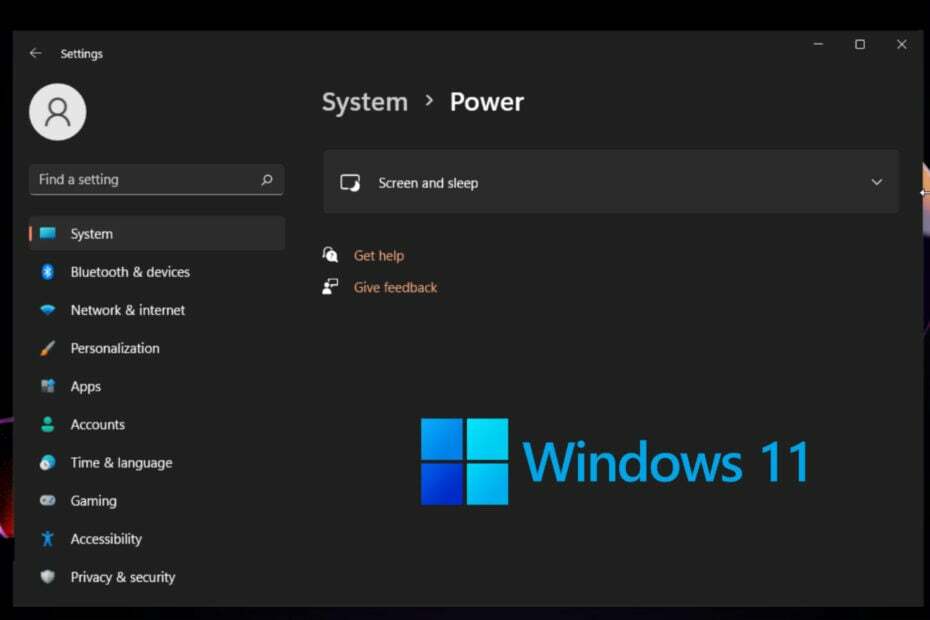Ажурирање ОС-а је драгоцена поправка за многе кориснике
- Корисници тврде да подешавања напајања Виндовс 11 недостају и на траци задатака и на подешавањима, али ми ћемо показати како да решимо овај проблем са лакоћом.
- Прва ствар коју треба да урадите је да проверите да ли постоје општа ажурирања за Виндовс.
- Такође би требало да се уверите да ваш ОС пролази кроз план уравнотежених перформанси.
- Ако подешавања напајања недостају у оперативном систему Виндовс 11, ажурирање драјвера за батерије је такође опција коју треба размотрити.
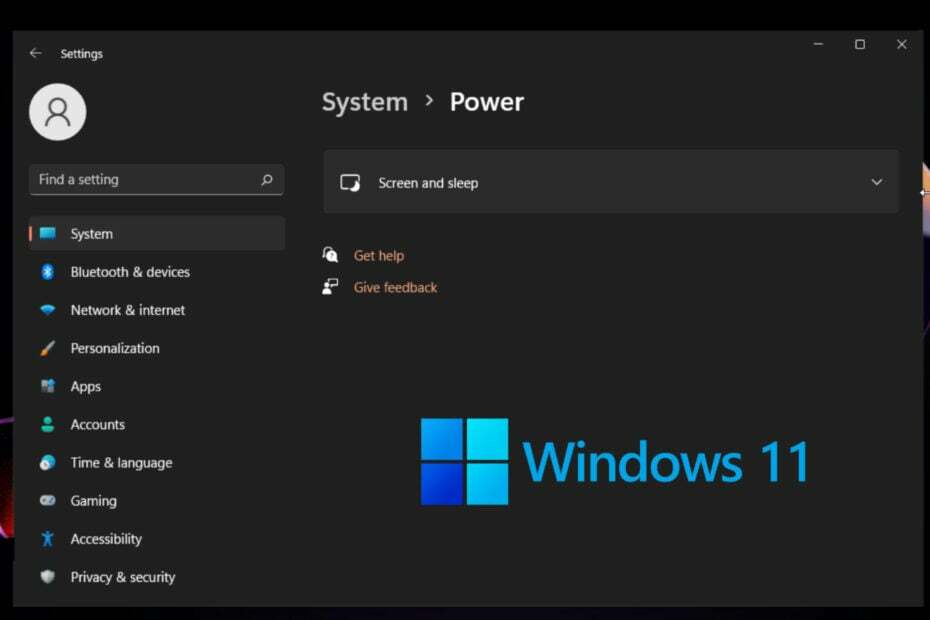
ИксИНСТАЛИРАЈТЕ КЛИКОМ НА ДАТОТЕКУ ЗА ПРЕУЗИМАЊЕ
Овај алат поправља уобичајене рачунарске грешке заменом проблематичних системских датотека почетним радним верзијама. Такође вас држи подаље од системских грешака, БСоД-а и поправља штете проузроковане малвером и вирусима. Решите проблеме са рачунаром и уклоните штету од вируса сада у 3 једноставна корака:
- Преузмите и инсталирајте Фортецт на вашем рачунару.
- Покрените алат и Започните скенирање да бисте пронашли покварене датотеке које узрокују проблеме.
- Кликните десним тастером миша на Започните поправку да бисте решили проблеме који утичу на безбедност и перформансе вашег рачунара.
- Фортецт је преузео 0 читаоци овог месеца.
Најновији ОС има неке нове сјајне функције и корисници су све више узбуђени због тога. Нажалост, неки су тврдили да немају доступне опције напајања на Виндовс 11. Делује као досадна грешка, али ми смо ту да пружимо најбоља решења за брзо поправљање.
Ако наиђете на овај проблем, нећете моћи проверите потрошњу батерије и здравље у оперативном систему Виндовс 11.
Према ономе што корисници описују, постоје случајеви када клизач за напајање недостаје на траци задатака на радној површини и у подешавањима.
Дозволите нам да вам сада кажемо све што морате знати.
Зашто тренутно нема доступних опција напајања?
Постоје неки суштински разлози зашто Виндовс 11 подешавања напајања недостају и требало би да узмете у обзир сваки од њих:
- Погрешан мени са опцијама напајања – Ово је један од најпопуларнијих узрока зашто се овај проблем јавља. То нема никакве везе са оштећењем системских датотека. У овом случају, проблем је вероватно узрокован Виндовс Упдате-ом.
- Корупција система – Може бити узроковано неколико ситуација, попут случајних и привремених грешака у софтверу.
- Лоше ажурирања ОС или драјвера – Обавезно је да ажурирате свој оперативни систем и драјвере. Свака некомпатибилност ажурирања може нашкодити општој употреби, чак и фундаменталним аспектима као што су подешавања напајања.
Како да поправим планове напајања који недостају у оперативном систему Виндовс 11?
1. Проверите да ли има ажурирања за ОС
- Погоди Виндовс кључ, а затим отворите Подешавања.

- Иди на Виндовс Упдате.
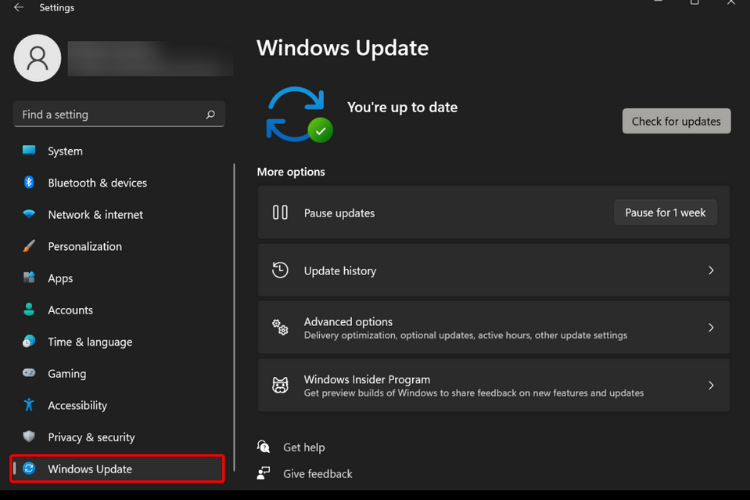
- Изаберите да Провери ажурирања.

У случајевима када основна функција недостаје у вашем ОС-у, требало би да скенирате ажурирања за Виндовс. Аутоматски ће тражити доступне опције и почети да их преузима и инсталира.
Да бисте били сигурни да ваш оперативни систем пролази кроз исправан процес, требало би да поново покренете рачунар на крају овог процеса.
2. Пребаците се на план уравнотежених перформанси
- притисните Виндовс кључ, тип Контролна табла, а затим кликните на њега.
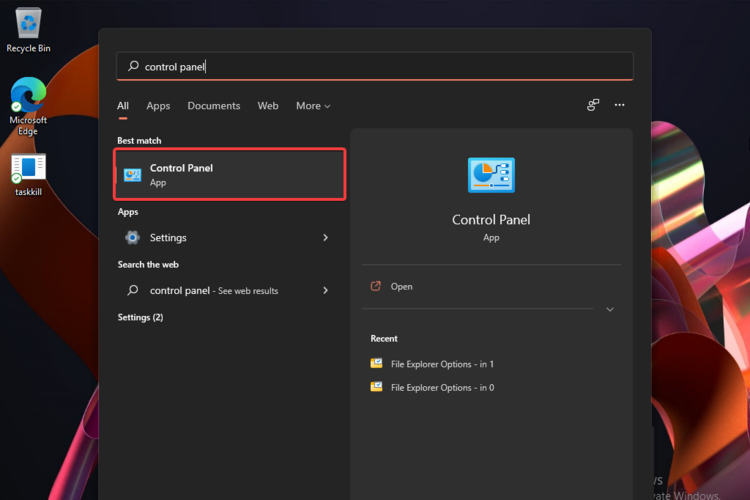
- Кликните на Хардвер и звук.

- Погледај Опције напајања одељак, а затим изаберите Изаберите план напајања.

- Уверите се да Баланцед опција је означена. Ако не, урадите то.

- Поново покрените рачунар за потпуно освежавање.
Ако још увек нема доступних опција напајања на Виндовс 11, покушајте са следећим решењем.
3. Покрените алатку за решавање проблема са напајањем
- Отвори Виндовс подешавања.
- Иди на Систем, а затим изаберите Решавање проблема.

- Иди на Други алати за решавање проблема.

- Померите се надоле до Снага одељак, а затим кликните на Трцати дугме.

- Бићете обавештени ако се открију проблеми, а Виндовс ће их аутоматски поправити.
Пошто је наш представљени проблем уско повезан са потрошњом енергије, покретање алатке за решавање проблема са напајањем може вам помоћи. Са овом опцијом, ваш ОС ће аутоматски скенирати проблеме, дијагностиковати их, а затим их поправити.
4. Ажурирајте драјвер батерије
- Погоди Виндовс кључ, тип Менаџер уређаја, а затим га отворите.

- Проширите Батерије одељак, кликните десним тастером миша на потребан драјвер и изаберите Ажурирати драјвер.

- У отвореном прозору изаберите да Аутоматски тражи драјвере.

- Виндовс ће аутоматски тражити доступне опције и инсталирати их на ваш уређај.
Стручни савет:
СПОНЗОРИСАНИ
Неке проблеме са рачунаром је тешко решити, посебно када су у питању недостајуће или оштећене системске датотеке и спремишта вашег Виндовс-а.
Обавезно користите наменски алат, као што је Фортецт, који ће скенирати и заменити ваше покварене датотеке њиховим свежим верзијама из свог спремишта.
Ваш ОС Девице Манагер ће аутоматски инсталирати драјвер батерије, што вам може помоћи да вратите симбол батерије који недостаје у Виндовс 11.
Такође можете донети образовану одлуку да држите се ОЕМ-а или идите на треће стране возачи.
Што се тиче аутоматског скенирања недостајућих или застарелих драјвера, можемо само препоручити коришћење наменског алата као што је ДриверФик.

ДриверФик
Брз и једноставан за коришћење софтвер са одличним интерфејсом који вам помаже да надгледате и стално ажурирате своје драјвере.
- Како брзо ресетовати ГПУ помоћу пречице/пречице
- Спојите Ц и Д диск у Виндовс 11: Како то учинити у 3 корака
- Како опоравити избрисане лепљиве белешке у оперативном систему Виндовс 11
5. Ресетујте свој оперативни систем
- Отвори Виндовс 11 подешавања мени.
- Иди на Систем, а затим кликните на Опоравак.

- Кликните на Ресетујте рачунар дугме.

- У следећем прозору треба да изаберете да Задржи моје фајлове тако да не изгубите важне податке. Међутим, имајте на уму да ће ова опција уклонити апликације и подешавања.

- Изаберите како желите да поново инсталирате Виндовс. Препоручујемо локалну поновну инсталацију, али ако желите да имате оштећене системске датотеке, идите на опцију преузимања у облаку.

- Кликните на Нект.
- Изаберите потребна додатна подешавања, а затим кликните на Потврди.
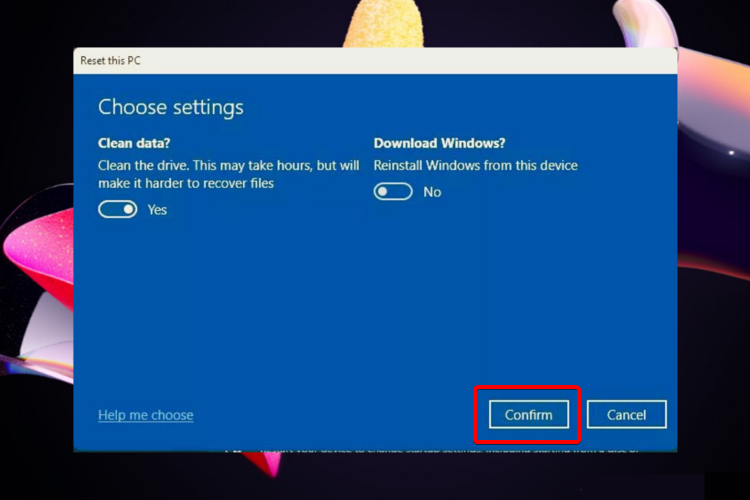
- Кликните на дугме Ресет.

- Сачекајте мало док се ресетовање не припреми.
- Ваш рачунар ће се поново покренути и требало би да сачекате неколико минута док се процес не заврши.

Ако ниједан од горе наведених метода није помогао, препоручујемо да ресетујете оперативни систем. Запамтите да ће ова опција освежити и решити било коју проблематичну верзију Виндовс-а, замењујући је потпуно новим моделом.
Како да дођем до опција напајања у напредним подешавањима?
- Кликните десним тастером миша на икону батерије на траци задатака.
- Изаберите Подешавања напајања и спавања.
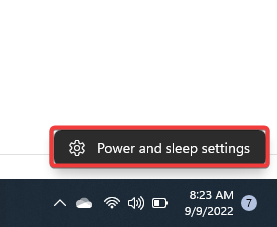
- Сада би требало да имате неколико напредних подешавања напајања у апликацији Подешавања.
Да ли могу да сакријем поставке напајања за Виндовс 11?
Колико знамо, тренутно не постоје доступне опције које би вам омогућиле да сакријете поставке напајања за Виндовс 11. Ово су неки аспекти који се односе на дизајн, тако да они подразумевано долазе са вашим новим ОС.
Међутим, ако сте заинтересовани да персонализујете своје дигитално окружење, то можете учинити са некима Филе Екплорер и опције фолдера.
Осигурали смо истраживање кроз најпопуларније форуме и одабрали само највреднија решења за проблем са подешавањима напајања Виндовс 11 који недостаје.
На крају, порука о грешци Тренутно нема доступних опција напајања је уобичајена међу корисницима закључаних претраживача, тако да можете размислити о деинсталирању прегледача.
Обавестите нас о свим другим питањима или додатним информацијама остављајући коментар у одељку испод.
![Решено: Недостаје опција спавања у оперативном систему Виндовс 10 [Повер Оптионс]](/f/c2afc9bf27375166b37f317c84b6bb91.jpg?width=300&height=460)